
Olen jo kirjoittanut artikkeleita samanlaisesta aiheesta, esimerkiksi Windows-käynnistyslataimen palauttamisesta, mutta tällä kertaa päätin paljastaa sen tarkemmin (sen jälkeen, kun minua pyydettiin aloittamaan Aomen OneKey Recoveren palauttaminen, jos se poistettiin latauksesta ja ikkunat pysähtyivät alkavat).
Päivitys: Jos sinulla on Windows 10, katso sitten täältä: Windows 10 Käynnistyksen palautus.
Bootrec.exe - Windows Loading Virhe Fix Utility Utility
Kaikki tässä käyttöohjeessa kuvataan Windows 10, Windows 8.1 ja Windows 7, ja käytämme järjestelmän BOODREC.exe-käynnistystyökalua, joka alkaa komentoriviltä.
Samanaikaisesti komentorivi on käynnistettävä käyttöikkunassa, mutta hieman eri tavalla:
- Windows 7: lle on joko käynnistettävä ennalta määrätty palautuslevy (joka on luotu itse järjestelmässä) tai jakelusta. Kun lataat jakelusta asennusohjelman alareunassa (kun valitset kielen), valitse "Järjestelmän palauttaminen" ja suorita sitten komentorivi.
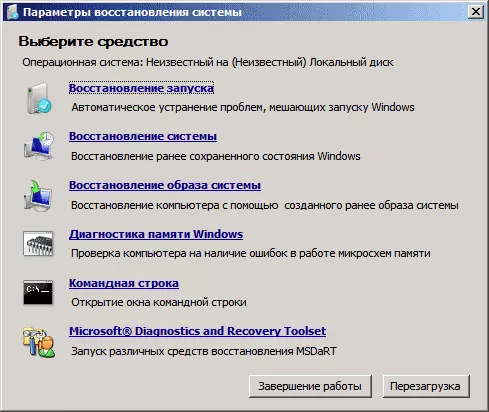
- Windows 8.1 ja 8: lle voit jakelua samalla tavalla kuin edellisessä kappaleessa kuvatulla tavalla (Järjestelmän palautus - Diagnostiikka - Lisäparametrit - komentorivi). Tai, jos sinulla on mahdollisuus suorittaa "erityiset latausasetukset" Windows 8, komentorivi löytyy myös lisäparametreista ja kulkee sieltä.
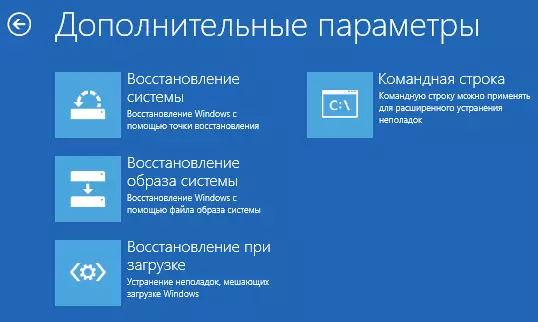
Jos syötät bootrec.exe komentorivillä, voit tutustua kaikkiin käytettävissä oleviin komentoihin. Yleensä niiden kuvaus on ymmärrettävää tarpeeksi ja ilman selitystäni, mutta vain siinä tapauksessa, kuvaan jokaisen kohteen ja sen käytön soveltamisalaa.

Tallenna uusi käynnistyssektori
Käynnistä bootrec.exe parametrilla / fixboot avulla voit tallentaa uuden käynnistyssektorin kiintolevyjärjestelmässä, käyttöjärjestelmän kanssa yhteensopivaa käynnistysosiota käytetään - Windows 7, 8.1 tai Windows 10.
Tämän parametrin käyttö on hyödyllinen tapauksissa, joissa:
- Käynnistyssektori on vaurioitunut (esimerkiksi kiintolevyjen rakenteen ja koon muuttamisen jälkeen)
- Vanhempi Windows-versio on asennettu uudemman (esimerkiksi asennat Windows XP: n Windows 8: n jälkeen)
- Oli tallennettu Windows-yhteensopiva käynnistyssektori.
Voit tallentaa uuden käynnistyssektorin yksinkertaisesti aloita bootrec määritetty parametri, kuten alla olevassa kuvakaappauksessa on esitetty.

MBR Boot Record (Master Boot Record, Home Downloads)
Ensimmäinen bootrec.exe-fixmbr: n hyödyllisistä parametreista, joiden avulla voit korjata MBR- tai Windows-käynnistyslataimen. Käytettäessä sitä vaurioitunut MBR korvataan uusi. Käynnistystietue sijaitsee kiintolevyn ensimmäisellä sektorilla ja raportoi BIOS: n, miten ja mistä aloittaa käyttöjärjestelmän lataaminen. Jos vioittunut näet seuraavat virheet:
- Ei käynnistettävää laitetta.
- Puuttuva käyttöjärjestelmä
- Ei-järjestelmälevy tai levyvirhe
- Lisäksi, jos sinulla on viesti, että tietokone on estetty (virus) ennen Windows-latausten aloittamista MBR ja lataus voi auttaa tässäkin.

Jos haluat käyttää käynnistystallennusta, kirjoita BOOTREC.EXE / FixMBR komentoriville ja paina Enter.
Etsi Lost Windows -laitteistoja latausvalikossa
Jos tietokoneellasi on useita Windows-järjestelmiä, mutta kaikki ne eivät näy latausvalikossa, voit etsiä bootrec.exe / Scanos -komentoa etsimään kaikkia asennettuja järjestelmiä (ja paitsi, esimerkiksi voit lisätä a Lataa-valikosta OneKey Recovery Recovery).

Jos Windows-asetukset löytyi tietokoneesta, lisätäksesi ne latausvalikkoon, käytä BCD-käynnistyskokoonpanon uudelleenkäytön uudelleen luomista (seuraava osa).
Reapamping BCD - Windows Load Configurations
BCD: n rakentamiseksi (Windows Load Configuration) ja lisää kaikki kadonneet Windows-asennetut järjestelmät (sekä Windows-tietokannassa luodut palautusosat), käytä BOOTREC.EXE / REBUILDBCD-komentoa.

Joissakin tapauksissa, jos määritetyt toimet eivät auta, kannattaa yrittää toteuttaa seuraavat komennot ennen BCD: n ylikäytön suorittamista:
- bootrec.exe / fixmbr.
- Bootsact.exe / nt60 kaikki / voima
Johtopäätös
Kuten näet, bootrec.exe on melko tehokas työkalu korjata erilaisia Windows-latausvirheitä ja voin luotettavasti sanoa, yksi yleisimmin käytetyistä ongelmista asiantuntijoiden käyttäjien käyttäjien kanssa. Mielestäni nämä tiedot tulevat käteviksi kerran.
